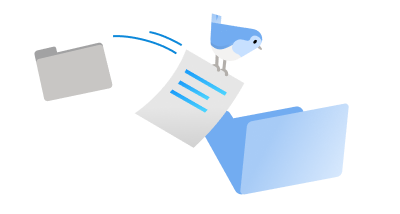Windows 11 je nové rozhraní Windows, které vás přiblíží k tomu, co máte rádi. Díky intuitivní navigaci a snadné organizaci má Windows 11 zcela nový vzhled, více aplikací a efektivní způsoby, jak být kreativní a produktivní.
Tato příručka vám pomůže připravit se na Windows 11 a provést přesun. Když se přihlásíte pomocí účtu Microsoft, vaše soubory a oblíbené položky s vámi přejdou do Windows 11, což vám pomůže rychle se vrátit k tomu, co vás baví.

Rozhodněte, které zařízení použijete ke spuštění Windows 11.
Windows 11 je možné spustit na počítačích, které splňují minimální hardwarové požadavky. Může být předinstalován na nových počítačích nebo můžete upgradovat počítače, na kterých je aktuálně spuštěn Windows 10.
Poznámka: Některé funkce Windows 10 nejsou ve Windows 11 dostupné. Požadavky na systém na používání některých funkcí a aplikací systému Windows 11 překročí minimální požadavky na systém Windows 11. Vyhledání Windows 11 specifikací, funkcí a požadavků na počítač
Chcete -li zkontrolovat, zda váš aktuální počítač s Windows 10 může spustit Windows 11, stáhněte si aplikaci Kontroly stavu počítače, jakmile bude k dispozici. Stáhnout kontrolu stavu počítače
Další informace o požadavcích na systém najdete v tématu Windows 11 specifikace, funkce a požadavky na počítač.
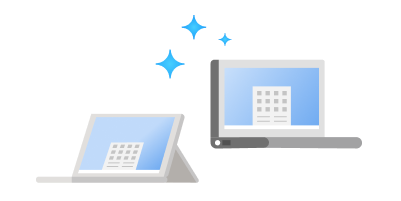
Pokud používáte Windows 8.1 nebo starší verzi nebo pokud váš počítač nesplňuje minimální požadavky na systém pro spuštění Windows 11, zvažte přechod na nové Windows 11 zařízení. Najděte počítač, který vyhovuje vašim potřebám.
Nastavte účet Microsoft pro přenos souborů a oblíbených položek
Jeden účet propojuje vaše zařízení napříč aplikacemi a službami Microsoftu, jako je Microsoft 365, OneDrive, Edge a Microsoft Store. Když se do nového zařízení Windows 11 přihlásíte pomocí účtu Microsoft, vaše soubory a data přejdou s vámi.
Zálohování souborů
Ve výchozím nastavení se vaše soubory a data přenesou do nového počítače. Doporučujeme, abyste si před instalací Windows 11 zazálohovali soubory. Postup najdete v článku Zálohování složek dokumentů, obrázků a plochy pomocí OneDrivu.
Můžete také najít konkrétní pokyny pro přenos souborů z počítačů s Windows 7 a Windows 8.1. Podívejte se na . Přesuňte soubory z počítače s Windows 7 pomocí OneDrivu a . Přesuňte soubory z počítače s Windows 8.1 počítače pomocí OneDrivu.
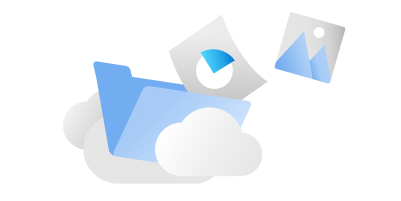
Nainstalujte si Windows 11
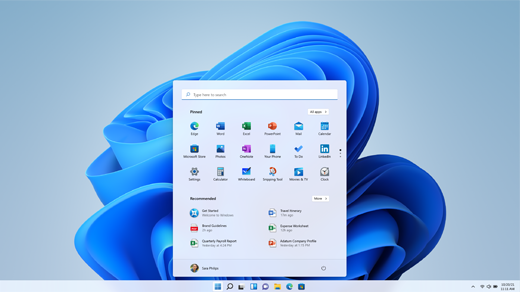
Po otestování a ověření upgradu na Windows 11 pro váš konkrétní počítač služba Windows Update oznámí, že je připravený k instalaci.
Pokud chcete zkontrolovat, jestli je Windows 11 pro vaše zařízení připravený, přejděte na Start > Nastavení > Aktualizace a Zabezpečení > Sužba Windows Update a vyberte Vyhledat aktualizace. Pokud je upgrade pro vaše zařízení k dispozici a chcete pokračovat, stáhněte a nainstalujte ho.
Poznámka: Stažení a instalace Windows 11 bude s největší pravděpodobností trvat déle než typická aktualizace funkcí Windows 10. Během stahování můžete počítač používat a máte možnost naplánovat instalaci tak, aby k ní došlo v konkrétním čase, kdy počítač neplánujete používat.
Seznamte se s hlavními nástroji pro zvýšení produktivity ve Windows 11
Windows 11 obsahuje nové aplikace a funkce spolu se známými oblíbenými položkami. Pomocí následujících nástrojů můžete začít se vším, co potřebujete pro práci a hraní.
Microsoft 365 vám umožní rychlejší práci. Rychle vytvářejte a sdílejte výjimečný obsah, snadno spravujte váš rozvrh, spojte se s ostatními a užijte si klid - to vše díky Microsoft 365. Koupit nebo vyzkoušet Microsoft 365
Na počítači s Windows 11 se dozvíte o dotykových gestech, klávesových zkratkách a o tom, jak si počítač přizpůsobit. Otevřít Tipy
Chcete prozkoumat nejnovější funkce? Přečtěte si Co je nového v nejnovějších aktualizacích Windows.